- 今日の学習
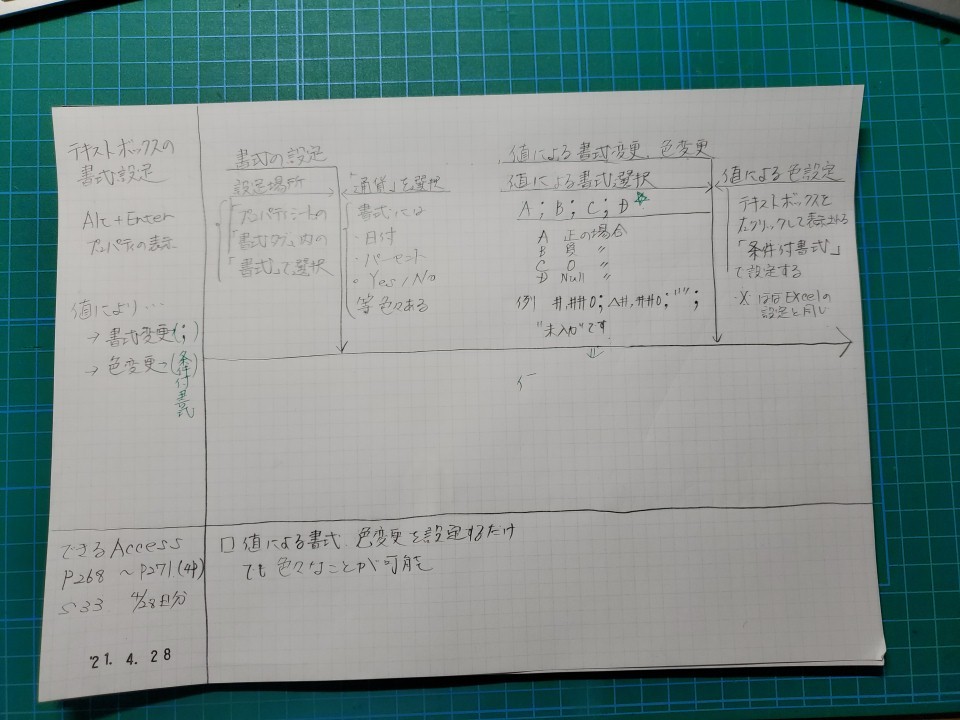
- 演習
- テキストボックスに「通貨」の書式を設定する
- 設定前
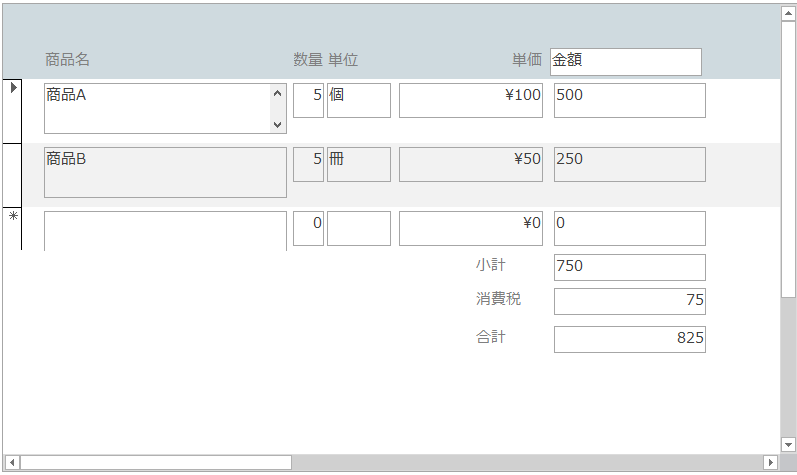
- デザインビューで数値にしたいフィールドを選択した後「プロパティシート」の「書式」タブの「書式」項目で「通貨」を選択する。
※プロパティシートを開くショートカットは「Alt+Enter」
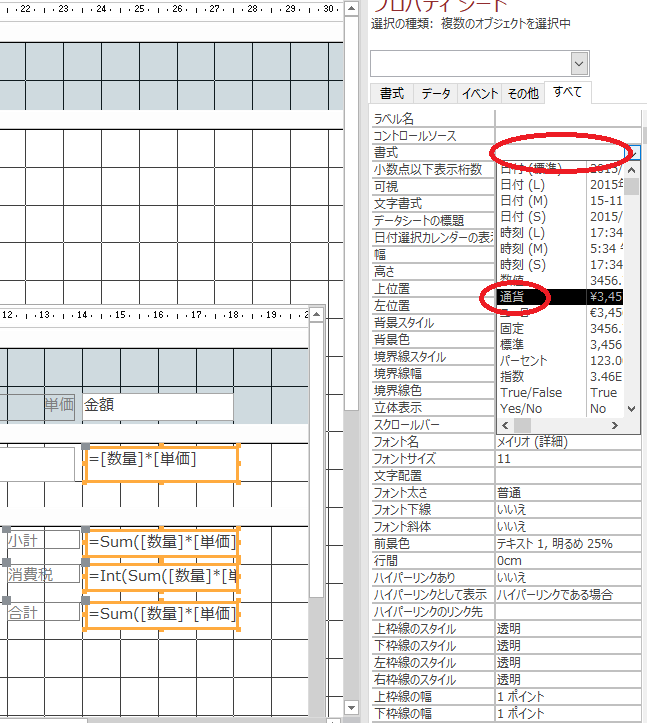
- 実行結果
※¥マークが表示され通貨の書式になった。
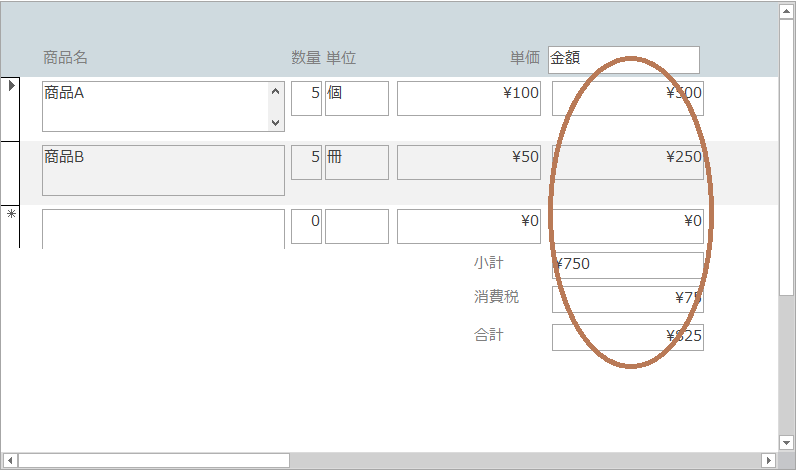
- 設定前
- 値による書式の選択
書式の内容を;で区切ることで 正、負、0、NULL に対応した書式を設定することができる- 各テキストボックスすべての書式に「000;-000;0;”値なし”」をセット
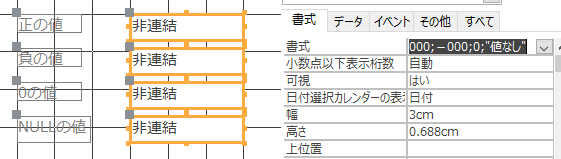
- データーシートビューに切り替え
最初は値が入っていないのですべてのテキストボックスが「値なし」となります。
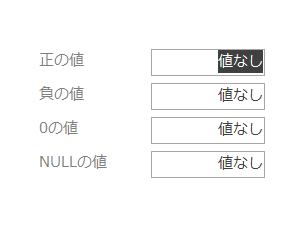
- 下記のような値を入力するとそれぞれの値にあった書式で表示されます
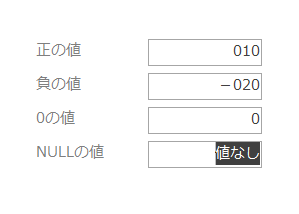
- 各テキストボックスすべての書式に「000;-000;0;”値なし”」をセット
- 値による色設定
- おおっ。Accessにも条件付き書式ありましたか。
使用するにはテキストボックスを右クリックして「条件付き書式」を選ぶだけ。
良いか、悪いかは別として(※ちょっと違和感あり)現時点においては手軽に書式を変更できるので使用したいと思います。
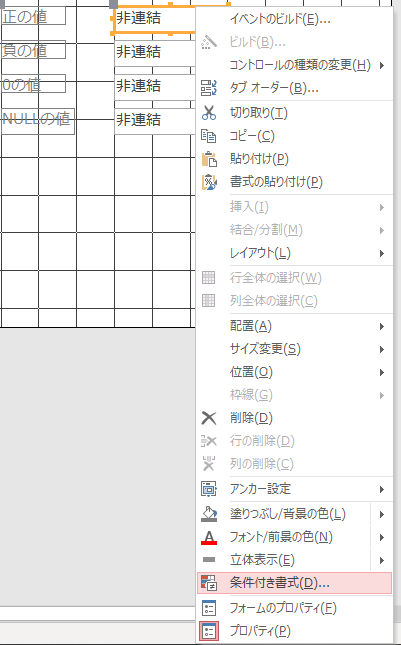
- 設定方法はエクセルに似ています。
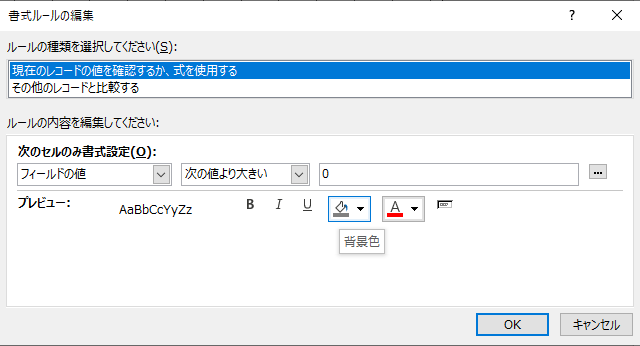
- 正、0、負について色分け、太字設定をしました。
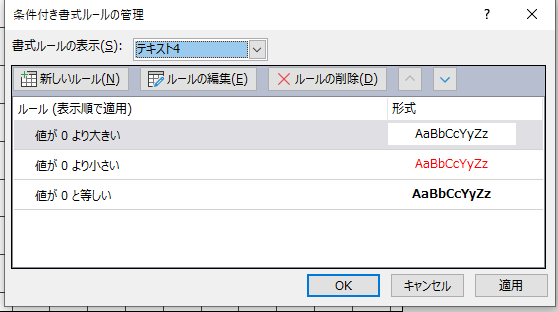
- 結果
どういうわけか-数字が赤くなりませんでした。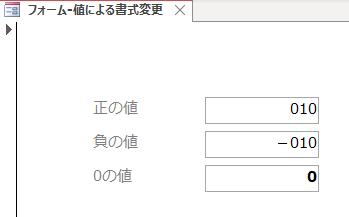
- 正の値の条件で色を赤にしてみるとちゃんと機能する
ということはおそらく負の値(-10)が0より小さいという条件に当てはまっていないことが考えられる。
とりあえず、今は基礎学習ちゅうなので調査はここで終わり。
ま、そのうち理解できるでしょう・・・・
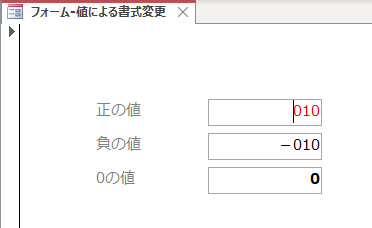
- おおっ。Accessにも条件付き書式ありましたか。
- テキストボックスに「通貨」の書式を設定する
【参考テキスト】
下記書籍を参考に独学させて頂いています。
図が多くて分かりやすいです。
 |
できるAccess 2019 Office 2019/Office 365両対応 [ 広野忠敏 ] 価格:2,178円 |
![]()